Como gerar o contrato de Locação
Ou pode ser utilizado o atalho para abrir a locação utilizando Ctrl + L
Irá aparecer a tela para consultas dos contratos. Sendo possível localizar todos os contratos ainda em aberto clicando em Localizar ou colocando o nome do cliente para adicionar o filtro de pesquisa.
Ao clicar em Novo ele abrirá uma outra tela para iniciar o preenchimento
Na tela de contrato é necessário colocar o código ou o nome do cliente e o sistema fará o preenchimento das informações contidas no cadastro.
O campo de Observações não é de preenchimento obrigatório.
Na sequencia ao entrar em produtos, precisamos colocar o item que será locado no contrato. E nesse campo é importante fazer o preenchimento de todos os campos do item pois todos eles são de preenchimento obrigatório, quantidade que será locada, quantidade de dias que o cliente está locando o produto, e o valor do item POR DIA.
Depois de inserir todas as informações, é só da um ENTER que o produto será inserido. E o sistema calculará o valor total pela quantidade de dias com o valor da diária.
Após Inserir o item de locação é só emitir o contato.


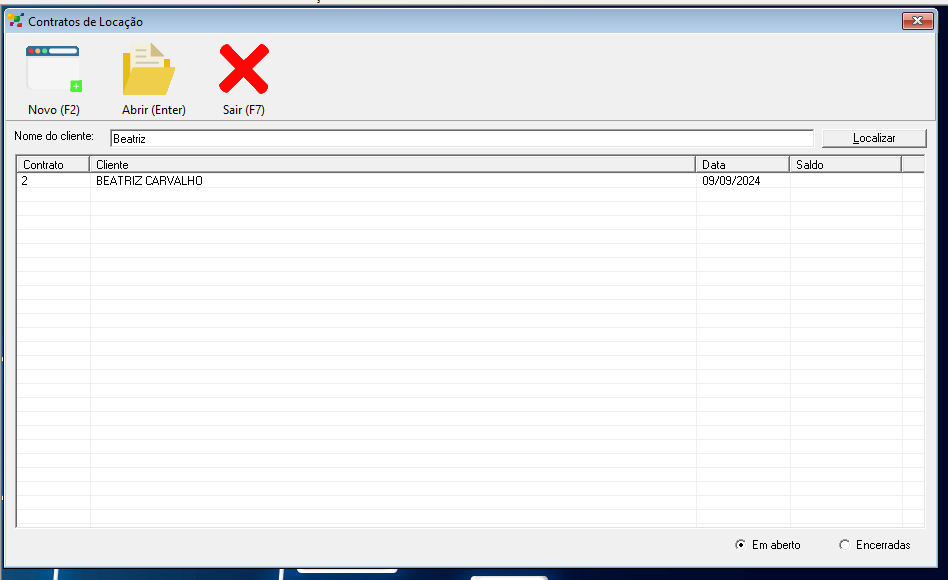
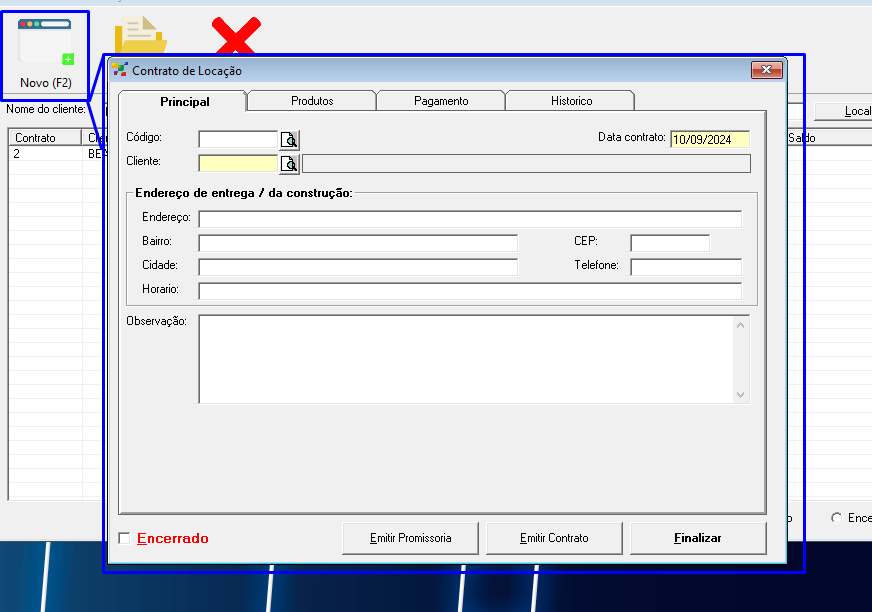
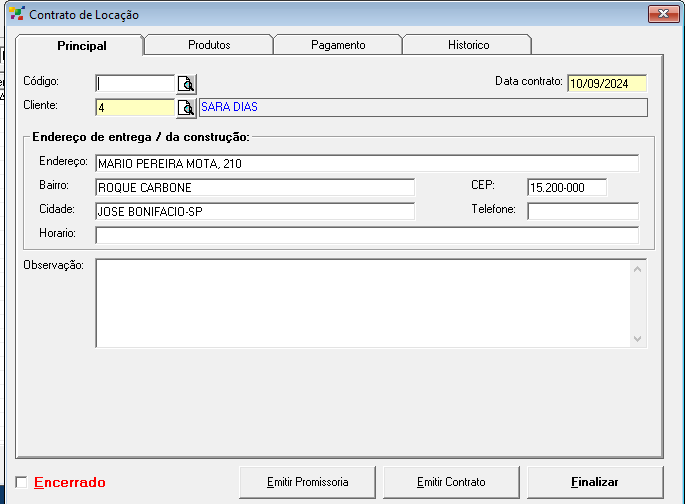
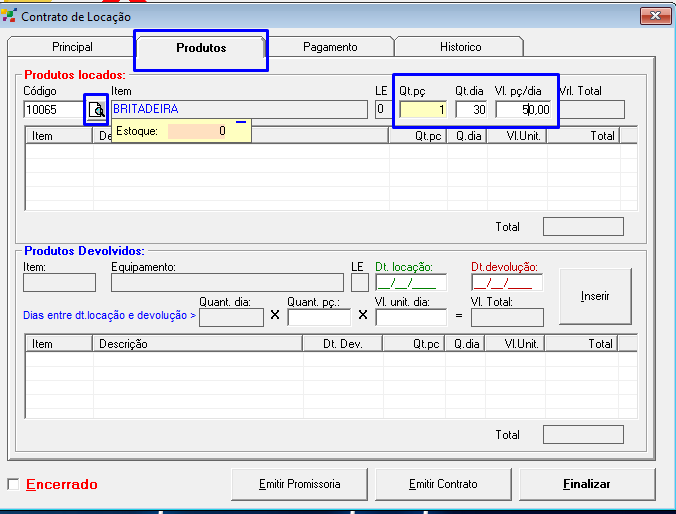
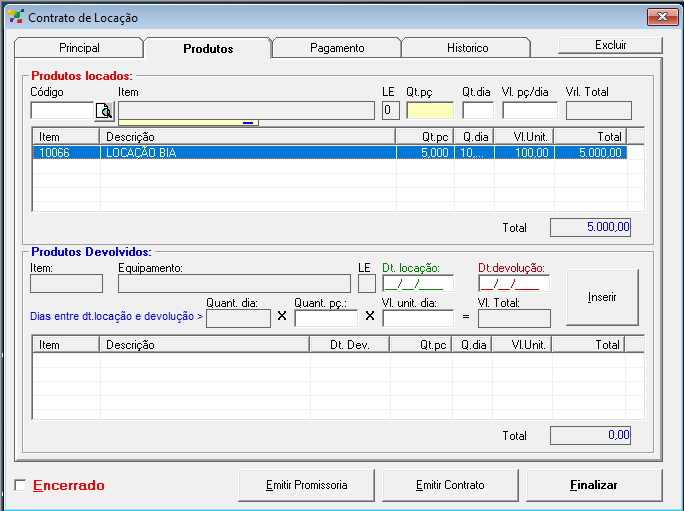
No Comments